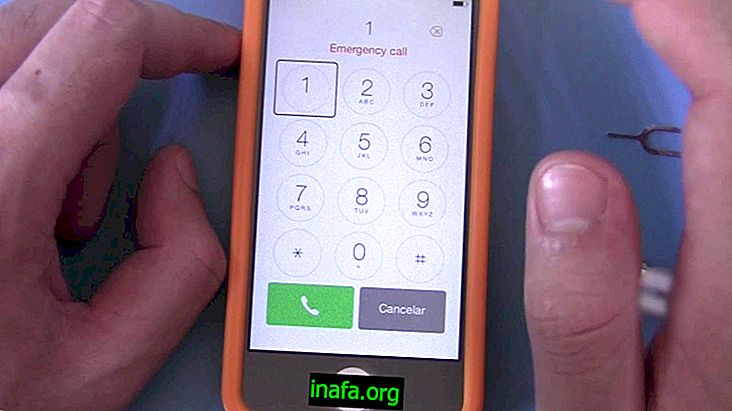Cara mengunduh audio dari video YouTube di Android
Ada banyak alat yang memungkinkan Anda mengunduh video dari YouTube, baik di komputer, ponsel, atau tablet Anda, tetapi seringkali yang kami inginkan hanyalah audio dari video tersebut. Untungnya, Anda tidak perlu lagi menggunakan situs web yang mencurigakan atau perangkat lunak tambahan untuk menyelesaikan tugas ini. Yang perlu Anda lakukan adalah menginstal aplikasi di Android Anda dan semuanya akan dilakukan secara otomatis. Lihat di bawah ini cara mengunduh audio dari video YouTube di Android!
Baca juga: 7 tips untuk mengetahui apakah aplikasi Android berbahaya
Cara mengunduh audio dari video YouTube
Untuk memulai, Anda perlu menginstal aplikasi Peggo di Android Anda, yang dapat diunduh melalui tautan ini. Karena tidak tersedia di Google Play, Anda harus melakukan ini secara manual, dan Anda dapat melihat tutorial terperinci kami tentang ini di artikel ini.
Setelah selesai, buka aplikasi di ponsel cerdas Anda dan Anda akan melihat bilah pencarian tempat Anda dapat menempelkan tautan YouTube atau mencari video yang Anda inginkan di sana.

Jika Anda menempelkan tautan, Anda akan diarahkan langsung ke video yang Anda pilih dan jika Anda mencari, Anda akan melihat layar seperti YouTube yang menunjukkan hasil yang mungkin.

Dengan video Anda dipilih, Anda akan memiliki pilihan untuk mengklik video itu sendiri untuk mengubah judulnya di bilah di bawah ini:

Yang terbaik dari semuanya, Peggo bahkan memungkinkan Anda memilih potongan yang tepat yang ingin Anda simpan saat mengunduh audio dari video YouTube. Ini cukup menguntungkan untuk video yang tidak memiliki musik sepanjang waktu.
Untuk menyimpan audio cuplikan yang diperlukan, sesuaikan bilah merah, seperti yang Anda lihat pada gambar:

Kemudian cukup klik "Rekam MP3" untuk merekam dan menyimpan audio Anda dalam hitungan detik. File akan langsung masuk ke folder Peggo di Android Anda dan dapat ditemukan dengan file manager sederhana jika Anda membutuhkannya.
Tentu saja, pemain perangkat Android sering mengenali file audio secara otomatis dan menempatkannya di perpustakaan musik Anda, jadi Anda tidak perlu mencari sendiri musik tersebut. Cukup sederhana, bukan? Untungnya, Anda dapat mengulangi proses yang sama untuk mengunduh audio dari video YouTube dengan video YouTube lainnya.
Pelajari lebih lanjut tentang YouTube melalui artikel kami di AppTuts!
Apakah Anda berhasil mengunduh audio dari video YouTube dengan langkah-langkah tutorial kami? Sekarang Anda tahu cara memisahkan cuplikan favorit Anda dan menyimpannya di ponsel Anda, lihat kiat-kiat penting YouTube lainnya.
1. Ubah kecepatan video YouTube Anda
Tidak semua video bisa menangkap perhatian kita pada awalnya. Atau tetap menarik, karena banyak pengguna YouTube dan influencer digital memiliki kebiasaan terguncang dalam deskripsi yang membosankan.
Jika Anda menonton YouTube di Android atau iPhone, kami punya kabar baik untuk Anda: Anda dapat mengubah kecepatan video dalam aplikasi Anda. Buka aplikasi dan pilih video. Kemudian sentuh ikon dalam bentuk tiga titik vertikal.
Kemudian pilih Kecepatan Putar . Dari sana, Anda dapat menggandakan kecepatan pemutaran video, atau jika Anda lebih memilih untuk menontonnya secara perlahan sehingga tidak ada detail yang lolos, Anda dapat menonton video dalam gerakan lambat pada seperempat dari kecepatan aslinya. Lihat tutorial lengkap dengan mengakses tautan atau menonton video kami di bawah ini!
2. Buat daftar putar secara otomatis di YouTube
Pernahkah Anda memperhatikan - terutama ketika mendengarkan lagu-lagu di YouTube - bahwa kita terkadang mengakses daftar putar? Selain daftar putar ini, Anda juga dapat membuat sendiri dan menggunakan beberapa aturan untuk menambahkan video baru secara otomatis!
Untuk melakukan ini, cukup akses panel admin Anda di akun YouTube Anda. Kemudian klik tombol Daftar putar baru dan klik Buat . Lalu pergi ke Pengaturan Daftar Putar dan pergi ke tab Ditambahkan secara otomatis, mengikuti Tambahkan aturan .
Di bagian ini, Anda dapat menentukan kata atau tag mana yang harus ditambahkan video YouTube secara otomatis ke daftar putar ini. Itu juga akan menentukan di bagian mana dari video - judul, deskripsi atau tag seperti yang kami sebutkan - YouTube akan mempertimbangkan ketika menambahkan konten tersebut. Dari sana, video apa pun yang Anda tonton yang memenuhi aturan ini akan secara otomatis ditempatkan dalam daftar ini. Pahami lebih banyak dalam tutorial lengkap kami!
3. Streaming video YouTube Anda di Android ke TV
Anda baru saja membeli TV pintar tetapi Anda masih tidak yakin apa yang harus dilakukan untuk melakukan streaming video yang Anda temukan di YouTube dari Android ke TV baru Anda? Ini adalah masalah yang sangat umum dengan siapa pun yang baru mulai menikmati manfaat dari Smart TV dan kami telah melalui ini juga, tetapi kami telah menemukan solusinya.
Pertama, buka YouTube Anda di Android dan temukan video yang ingin Anda tonton di TV. Sentuh ikon format TV di bagian atas layar ponsel Anda. YouTube akan mencari perangkat terdekat yang dapat menerima siaran. Cukup pilih Smart TV Anda - pastikan terhubung ke Wi-Fi Anda - dan tunggu video mulai ditonton di TV! Lihatlah langkah-langkah lengkapnya di AppTuts!

Apakah Anda menyukai kiat kami untuk mengunduh audio dari video YouTube?
Jadi, bagaimana menurut Anda kiat-kiat ini untuk mengunduh suara video YouTube langsung ke Android Anda? Jika Anda menonton YouTube di TV Anda, pastikan untuk memeriksa daftar aplikasi jarak jauh Android kami juga!